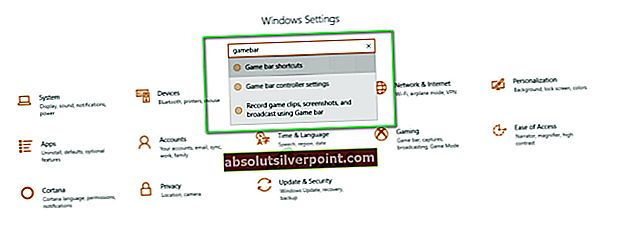State of Decay 2 on avoimen maailman zombie-selviytymispeli, jonka on kehittänyt Undead Labs. Se on yksi harvoista peleistä, jotka Microsoft Studios itse julkaisee. Se käynnistettiin edeltäjänsä State of Decayn menestyksen jälkeen.

Siitä lähtien, kun se julkaistiin 22. toukokuuta 2018, peli on ollut monien virheiden ja epävakauden uhri. Yksi näistä tilanteista on, kun peli kaatuu melkein heti käynnistyksen yhteydessä eikä salli käyttäjän pelata (tai käynnistää) peliä lainkaan. Kun olemme käyneet läpi erilaisia skenaarioita ja palautetta käyttäjiltä, olemme koonneet lyhyen oppaan ongelman korjaamiseksi.
Mikä aiheuttaa rappeutumistilan 2 kaatumisen käynnistyksen yhteydessä?
Koska peli on alkuvaiheessa, on paljon erilaisia ristiriitoja ja epävarmuustekijöitä. Koska kukin tietokonejärjestelmä on erilainen laitteisto- ja ohjelmistokokoonpanossa, jokainen tapaus on erilainen. Olemme listanneet joitain yleisimpiä virheitä, jotka ovat vastuussa pelin kaatumisesta. Katso.
- Kielipaketti: Windows-kielimekanismissa näyttää olevan ongelma (tai virhe). Se on ladattava uudelleen, jotta peli toimisi.
- Viruksentorjuntaohjelma: Virustentorjuntaohjelmat eivät sovi uuteen peliin ja estävät sen toiminnan useissa eri tapauksissa.
- Ohjaimia ei päivitetty: Ohjaimet ovat tärkeimmät komponentit, jotka tekevät pelistä sujuvan ongelmitta. Jos ohjaimiasi ei päivitetä uusimpaan koontiversioon, saatat kohdata outoja asioita, kuten keskusteltavana oleva.
- Pelipalkki: Pelipalkit ovat eräänlainen päällekkäisyys, jonka avulla käyttäjät pääsevät käsiksi erilaisiin peleihin peliikkunassa. Tämä voi joskus olla ristiriidassa pelin pääprosessin kanssa ja pakottaa sen sulkemaan.
- Vioittuneet pelitiedostot: Microsoft tunnetaan osuudestaan vioittuneista sovelluksista myymälässään. Nämä korruptoituvat siirron tai mahdollisen päivityksen jälkeen.
Ennen kuin siirryt ratkaisuihin, varmista, että olet kirjautunut järjestelmänvalvojana tietokoneellesi. Varmista myös, että sinulla on Microsoft-tilisi kirjautumistiedot.
Ratkaisu 1: Kielipaketin asentaminen uudelleen
Kielipaketit sanelevat paitsi tietokoneellesi asetetun kielen myös tuen joillekin peleille, jotka käyttävät sovellusliittymää. Koska tämän pelin on julkaissut Microsoft studio, se käyttää Windows 10: n sisäänrakennettuja kielipaketteja. Näyttää siltä, että on virhe, jossa nämä kielipaketit eivät ole vuorovaikutuksessa pelin kanssa oikein ja aiheuttavat kaatumisia. Voimme yrittää asentaa ne uudelleen (tai asentaa uuden) ja nähdä, korjaako tämä ongelman.
- Paina Windows + S, kirjoitaKieli”Ja avaa Kieliasetukset.
- Kun olet kieliasetuksissa, napsauta Lisää kieli.
- Nyt koska meillä on jo englanti (Yhdysvallat), voimme yrittää asentaa toisen englanninkielisen version ja nähdä, huijaa. Voit valita englannin muista maista, kuten Australiasta jne.

- Kun olet asentanut uuden kielipaketin, valitse se ja käynnistä tietokone uudelleen. Kaikkien riippuvuuksien asentaminen voi kestää jonkin aikaa. Käynnistä State of Decay 2 ja katso onko ongelma korjattu.
Ratkaisu 2: Virustentorjuntaohjelmiston poistaminen käytöstä
Virustorjuntaohjelmisto pitää aina silmällä ja tarkistaa sovelluksia, jotka kuluttavat prosessointitehoa ja muita resursseja. On useita tapauksia, joissa virustentorjuntaohjelmisto merkitsee pelin mahdolliseksi uhaksi, vaikka siinä ei ole mitään vikaa.

Joten, jos yllä oleva ratkaisu ei toimi, yritä poistamalla virustentorjuntaohjelmisto käytöstä. Voit tutustua artikkeliin, joka koskee virustentorjunnan poistamista käytöstä. Kun olet poistanut virustorjunnan käytöstä, käynnistä tietokone uudelleen ja yritä käynnistää State of Decay 2 uudelleen. Jos virustorjunnan poistaminen käytöstä ei onnistu, voit yrittää poistamalla sen ja katso onko se temppu sinulle.
Ratkaisu 3: Poista GameBar käytöstä
GameBar on Microsoftin kehittämä moduuli, jonka avulla käyttäjät voivat tallentaa tai siepata näyttöä ilman, että heidän on vaihdettava ohjelmistoon. Se tarjoaa pikanäppäimiä ja on erittäin tehokas hetkien sieppaamiseen erittäin nopeasti.
Koska tämä ominaisuus on läsnä pelissä, se on joskus ristiriidassa pääprosessinsa kanssa. Voimme yrittää poistaa sen käytöstä ja nähdä, onko se temppu ratkaisemaan kaatumiset käynnistyksen yhteydessä.
- Paina Windows + I, kirjoitaGamebar”Valintaikkunassa ja avaa tulos ”GameBar-pikavalinnat”.
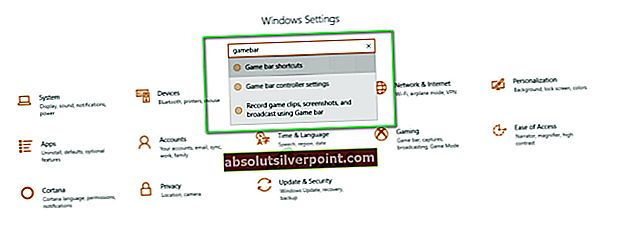
- Varmista nyt, että koko moduuli onsammutettu. Tallenna muutokset ja poistu.

- Käynnistä tietokone uudelleen, jotta muutokset tapahtuvat, ja tarkista, onko ongelma ratkaistu.
Ratkaisu 4: Päivitä graafiset ohjaimet, DirectX ja Windows
Grafiikkaohjaimet ovat tärkein käyttöliittymä laitteiston ja ohjelmiston välillä. Se tarjoaa viestintätilat molempien välillä ja välittää myös komennot. Grafiikkaohjaimet vanhentuvat silloin tällöin. Pelit (kuten State of Decay 2) optimoivat itsensä aina toimimaan uusimpien näytönohjaimien kanssa. Sama koskee DirectX: ää. Yritämme päivittää molemmat ja nähdä sen toimivan.
- Paina Windows + R, kirjoitadevmgmt.msc”Ja paina Enter.
- Laajenna laitehallinnassa luokka Näytön sovittimet. Valitse grafiikkalaitteesi, napsauta sitä hiiren kakkospainikkeella ja valitse Päivitä ohjain.

- Valitse ensimmäinen vaihtoehto Etsi päivitettyä ohjainohjelmistoa automaattisesti. Voit myös asentaa ohjaimet manuaalisesti käyttämällä toista vaihtoehtoa, kun olet ladannut ne valmistajan verkkosivustolta.

DirectX päivitetään Windows-päivityksen kautta. Oli useita tapauksia, joissa käyttäjät olivat haluttomia asentamaan uusimman Windows-version tietokoneisiinsa. Tässä tapauksessa painamme, että asennat uusimmat saatavilla olevat päivitykset välittömästi. Koska Microsoft Studios julkaisee tämän pelin, he pitävät sekä Windowsin että pelin synkronoituna.
- Paina Windows + S, kirjoitaWindows päivitys”Ja avaa asiaankuuluvat asetukset.
- Valitse vaihtoehto Tarkista päivitykset seuraavasta Windowsista. Nyt Windows alkaa etsiä käytettävissä olevia päivityksiä tietokoneeltasi ja asentaa ne vastaavasti.

- Käynnistä tietokone uudelleen ja tarkista, onko ongelma ratkaistu.
Ratkaisu 5: Pelin asentaminen uudelleen
Jos kaikki yllä olevat menetelmät eivät toimi, voit jatkaa ja asentaa koko pelipaketin uudelleen. State of Decay 2 voi vioittua tai unohtaa käyttötiedostot, kuten kaikki muutkin pelit. Voimme poistaa pelin asennuksen Microsoft Storesta ja ladata sen uudelleen. Varmista, että sinulla on Microsoft-kirjautumistiedot.
- Paina Windows + S, kirjoitakaupassa”Ja avaa Microsoft Store.
- Napsauta nyt näytön oikeassa yläkulmassa olevia kolmipisteitä ja valitse Oma kirjasto.

- Napsauta välilehteä asennettu Valitse vasemmasta navigointiruudusta Hajotustila 2 ja poista se.
- Käynnistä tietokone uudelleen oikein, ennen kuin käynnistät kaupan uudelleen ja lataat pelin.